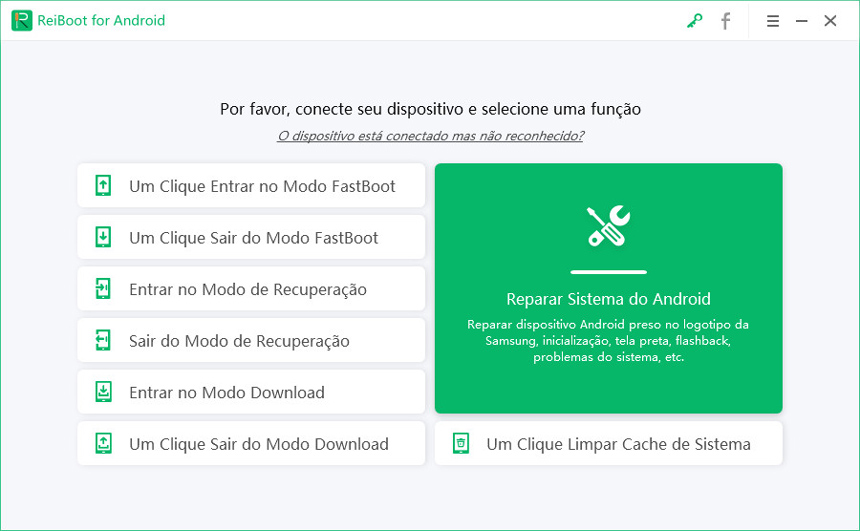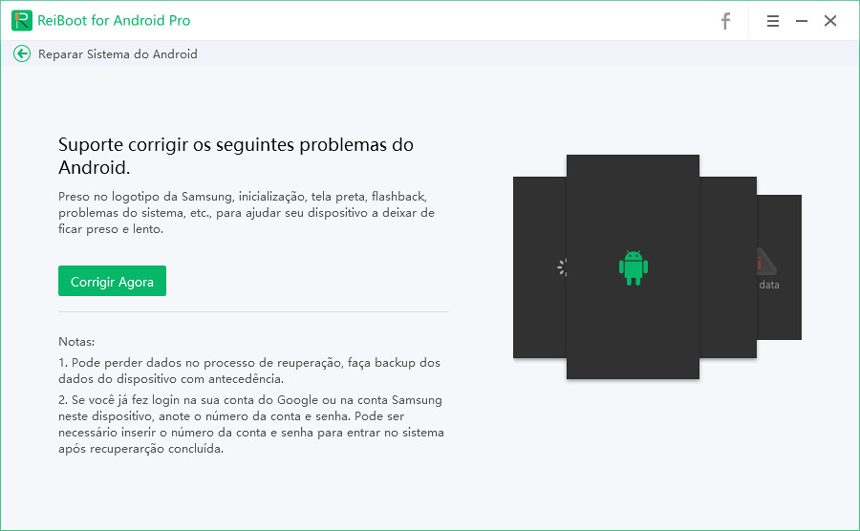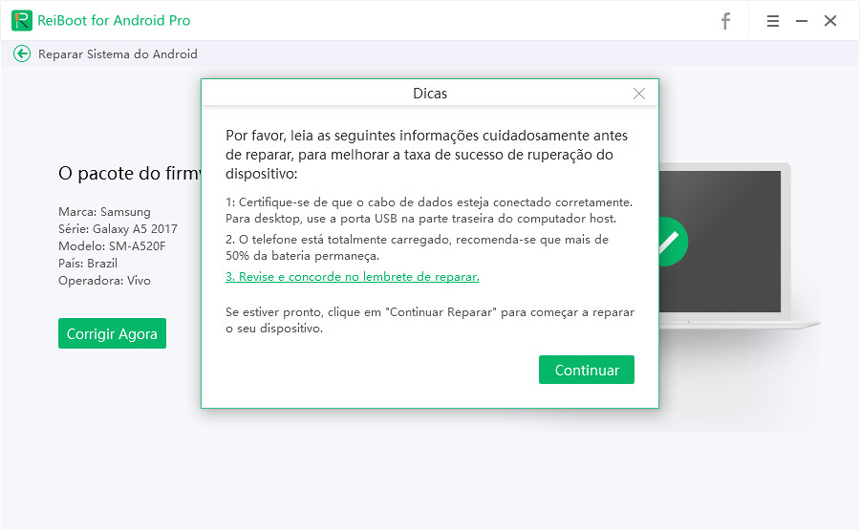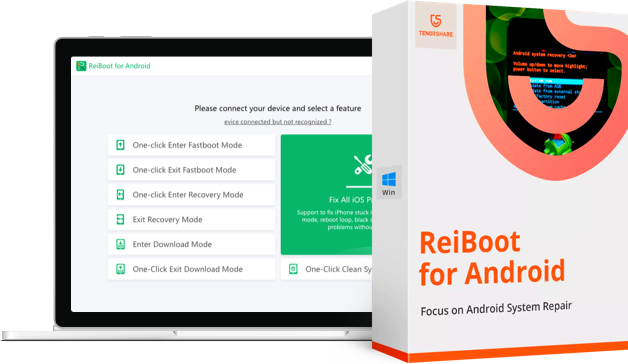Resolvendo Problema de Interface do Sistema Não Respondedo no Android
Seu telefone Android está preso no modo download/modo de recuperação/modo fastboot? Todos os problemas do Android são cobertos pelo ReiBoot for Android, que oferece a melhor solução para corrigir o normal do Android com vários cliques.
Em um mundo cada vez mais dependente da tecnologia, lidar com uma mensagem de erro no seu dispositivo Android, como "interface do sistema não está respondendo", pode ser frustrante e desafiador. Este artigo serve como um guia abrangente, explicando não apenas o significado por trás dessa mensagem de erro, mas também oferecendo soluções rápidas e eficazes para resolver o problema, incluindo o uso do inovador software ReiBoot for Android.
- Parte I: Por que a interface do sistema não está respondendo?
- Parte II: Danos causados pela situação de interface do sistema não responder
- Parte III: 6 Métodos eficazes do problema do sistema Android não respondedo
- Parte IV: FAQs sobre a interface do sistema não responder
Parte I: Por que a interface do sistema não está respondendo?
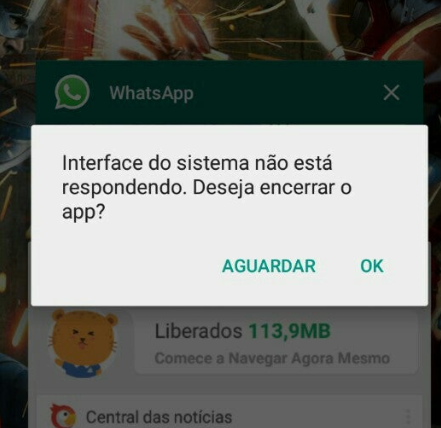
- Sobrecarga de Processos: Em smartphones, a execução de múltiplos aplicativos simultaneamente pode sobrecarregar a capacidade do sistema, especialmente em modelos mais antigos ou com menos recursos.
- Falhas de Aplicativos: Aplicativos mal otimizados podem causar instabilidade, especialmente se não forem compatíveis com a versão mais recente do sistema operacional.
- Atualizações de Sistema Mal Sucedidas: Interrupções durante atualizações podem resultar em arquivos de sistema corrompidos, levando a mensagens de erro.
- Problemas de Memória: Um grande número de aplicativos abertos ou uso intensivo de recursos pode causar problemas de memória.
- Malware ou Vírus: Softwares maliciosos podem afetar significativamente o desempenho do dispositivo, executando processos em segundo plano.
- Conflitos de Software: Incompatibilidades entre aplicativos ou com o sistema operacional podem causar erros.
- Problemas de Hardware: Componentes danificados, como memória RAM ou processador, podem limitar a capacidade do sistema.
Parte II: Danos causados pela situação de interface do sistema não responder
- Diminuição da Eficiência: Quando a interface do sistema não está respondendo, a perda de eficiência é iminente, tornando tarefas simples uma dificuldade.
- Perda de Dados: Há um risco elevado de perda de dados importantes devido a travamentos inesperados ou corrupção de arquivos.
- Consumo Excessivo de Bateria: Um sistema constantemente tentando resolver conflitos pode drenar a bateria mais rapidamente.
- Problemas de Segurança: A instabilidade do sistema pode torná-lo mais vulnerável a ataques cibernéticos.
- Frustração do Usuário: Além dos problemas técnicos, a experiência do usuário é afetada, levando a sentimentos de frustração e ineficiência.
Parte III: 6 Métodos eficazes para resolver o problema
1. Reiniciar o Dispositivo:
Parece simples, mas reiniciar o dispositivo pode resolver muitos problemas temporários. Isso ajuda a encerrar processos em segundo plano e a limpar a memória, proporcionando um novo começo para o sistema.
2. Limpar o Cache do Sistema:
O cache do sistema pode conter arquivos temporários que podem estar causando conflitos. A limpeza do cache pode ser feita através do modo de recuperação do dispositivo. Os passos exatos podem variar entre os diferentes modelos de dispositivos Android.
3. Atualizar o Sistema Operacional:
Manter o sistema operacional atualizado é crucial para a estabilidade do dispositivo. Certifique-se de instalar as últimas atualizações disponibilizadas pelo fabricante do dispositivo.
4. Modo de Segurança:
Inicializar o dispositivo no modo de segurança pode ajudar a identificar se o problema está sendo causado por um aplicativo de terceiros. Se o dispositivo funciona corretamente no modo de segurança, é provável que um aplicativo seja o culpado.
5. Redefinição de Fábrica:
Se todas as outras soluções falharem, a redefinição de fábrica pode ser a última opção. Certifique-se de fazer backup de todos os dados importantes, pois este processo apaga todas as informações do dispositivo.
Método 6: Utilize o ReiBoot for Android [OFICIAL]
Para usuários que buscam uma solução rápida e eficaz, o ReiBoot for Android se destaca. Essa ferramenta é projetada para corrigir uma variedade de problemas do sistema Android, incluindo a mensagem "interface do sistema não está respondendo". Siga as instruções simples para usar esta ferramenta e restaurar rapidamente a funcionalidade normal do seu dispositivo.
Passos para usar o ReiBoot for Android:
-
Baixe, instale e inicie ReiBoot for Android no computador, e clique em "Reparar Sistema do Android". Este é o primeiro passo para usar.

-
Em seguida, clique em "Corrigir Agora" para prosseguir.

-
Selecione as informações corretas do dispositivo e prossiga para baixar o pacote de firmware mais adequado para o seu dispositivo. Inicie a Reparação do Sistema Android.

-
Assim que o pacote de firmware for baixado para o computador, clique em "Reparar Agora" para iniciar a reparação do sistema. Aguarde alguns minutos para concluir o processo de reparo.

-
Agora, aguarde alguns segundos e o telefone será reiniciado com o reparo concluído.
Parte IV: FAQs sobre a interface do sistema não responder
1. O que significa "interface do sistema não está respondendo"?
Receber a mensagem "Interface do sistema não está respondendo" geralmente indica que o sistema operacional do dispositivo enfrentou algum problema ou está tendo dificuldades para executar determinadas funções da interface gráfica. Isso pode resultar em lentidão, congelamento ou até mesmo travamento do sistema, impedindo a interação normal do usuário com o dispositivo.
2. Para que serve a interface do sistema?
A interface do sistema em um dispositivo Android é um componente crítico que atua como intermediário entre o usuário e o hardware do dispositivo. Ela traduz as ações do usuário, como toques e comandos de voz, em instruções que o hardware pode processar. Além disso, a interface do sistema gerencia a execução de aplicativos e a alocação de recursos do dispositivo, como memória e processamento. Uma interface de sistema funcional é essencial para garantir uma experiência de usuário suave, eficiente e intuitiva.
3. É possível resolver o problema de "interface do sistema não está respondendo" em dispositivos Xiaomi?
Sim, é possível resolver esse problema na maioria dos casos. A mensagem geralmente é resultado de problemas de software que podem ser solucionados com métodos mencionados na Parte III deste artigo. Essas soluções incluem reiniciar o dispositivo, limpar o cache do sistema, atualizar o sistema operacional, usar o modo de segurança para identificar aplicativos problemáticos, realizar uma redefinição de fábrica e, como última opção, utilizar ferramentas especializadas como o ReiBoot for Android. Lembre-se de que algumas soluções podem exigir conhecimento técnico avançado ou a ajuda de um profissional.
4. O que fazer quando a interface do sistema não está respondendo?
Ao se deparar com a mensagem "Xiaomi interface do sistema não está respondendo", comece reiniciando o dispositivo para resolver problemas temporários e restaurar a funcionalidade normal. Se o problema persistir, limpar o cache do sistema através do modo de recuperação é aconselhável. Se essas ações não resolverem, verifique atualizações de sistema ou utilize o modo de segurança para identificar se aplicativos de terceiros estão causando o erro. Em casos extremos, uma redefinição de fábrica pode ser necessária, lembrando-se sempre de fazer backup dos dados antes de prosseguir. Se todas as etapas falharem, uma ferramenta especializada como o ReiBoot for Android pode ser a solução definitiva para o problema.
Conclusão
Em suma, este artigo não só aborda a questão da "interface do sistema não está respondendo" de uma perspectiva técnica e detalhada, mas também fornece soluções práticas e acessíveis. Entre essas soluções, o ReiBoot for Android se destaca como uma ferramenta poderosa e confiável, projetada especificamente para resolver uma variedade de problemas do sistema Android. Sua capacidade de lidar com problemas complexos do sistema, de forma eficiente e segura, faz dele uma escolha recomendada para aqueles que enfrentam problemas persistentes ou complicados que não podem ser resolvidos com métodos convencionais.
- Um clique para iniciar o seu dispositivo Android no modo de recuperação gratuitamente
- Sair do modo de recuperação com segurança
- Corrigir vários problemas do sistema no seu celular/tablet do Android
- Um clique para liberar espaço do Android